标签:style http color os 使用 ar strong 文件 2014
dzzoffice中共享目录的设置,是通过机构部门建立的。
首先打开机构用户管理。建立需要的机构和部门。这里机构和部门可以理解为共享目录的名称。也可以根据自己需要起名,并不一定是机构和部门的名字。
而用户对共享的目录的使用规则是,用户只能查看自己所在部门位置的共享目录。也就是说,用户在哪个部门里面,就可以看到哪个部门的共享目录。他不在的部门,就看不到,也不能使用。
管理员规则
dzzoffice里分 系统管理员、机构管理员、部门管理员。
系统管理员并不能够看到所有机构、部门的共享目录。
机构管理员可以看到使用和管理本机构下所有的共享目录。
部门管理员可以看到使用和管理本部门下所有的共享目录。
在机构与用户管理中,建立机构和部门,也就是建立了系统共享目录的结构,这里可以结合以上规则,根据自己的需要来设计。基本上可以实现大多数共享目录的使用需求。
另外需要注意的一些问题:
1、机构部门建立后,选择机构或者部门的设置页,里面需要启用机构或部门的共享目录。如果想把共享目录的快捷方式放自动到用户的桌面上。需要选择上,创建桌面快捷方式。

2、机构和部门的共享文件夹建立后,默认根目录下对于普通成员是只读权限。管理人员需要先根据需要,新建不同权限的共享目录后,普通成员才能安装要求向里面添加、使用内容。(这样的目的是方式用户比较多的情况下,大家会把根目录搞乱,使共享目录没有调理)
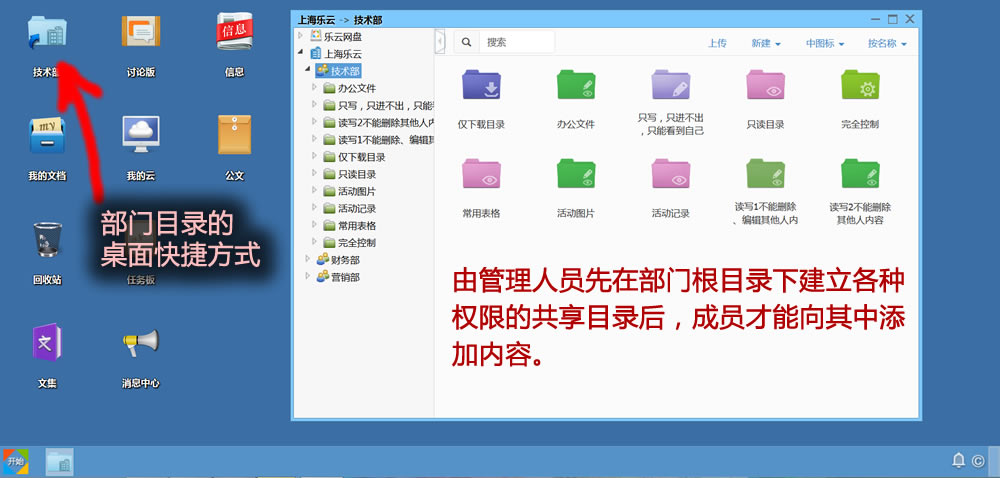
一个共享目录示例
场景:“上海乐云”企业中有多个部门,要求各部门之间共享目录不能相互查看。但企业有一些通用的文件内容需要全部人员都可以查看使用。下图为建立的目录结构。

这里看到“上海乐云”这个机构下有一些目录。这些目录直接放在机构下面,全部机构下的人员都可以看到和使用(使用是根据具体共享文件夹所设置的权限的,可以看到有很多颜色图标的区分)机构下有几个部门。这张图是使用机构管理员截的图。机构管理员是可以查看和管理本机构下所有内容的,所以他可以看到所有的目录。下面再使用一个“技术部普通成员”的账号截一张图。
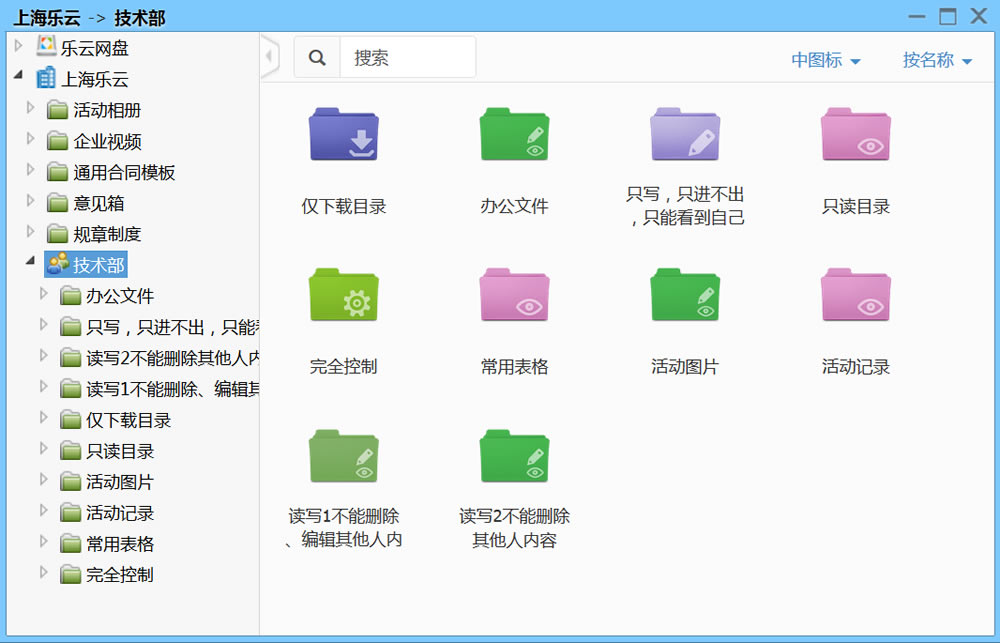
再来看看这个“技术部普通成员”看到的目录是自己部门的共享目录,和“上海乐云”提供给所有企业成员查看的共享目录。他看不到前一张图中财务部、营销部的共享目录。
建议:
如果使用DzzOffice共享文件。使用的人员非常少,2-3个人的话,又不太在意权限问题,完全可以2、3人公用一个账号,直接在同一个桌面上共享文件。这样最方便。
如果企业人不多,10来个人,或再多一些。不要求各部门之间保密。可以只用建立一个机构,不建部门。所有人员都放在这个机构下。管理人员直接在这个机构的目录下建立一些共享文件夹一起使用就可以了。
如果是多机构,人很多。可以重复以上的示例,建立多个机构的设置。但如果又想让多个机构间又能有一些通用的内容,所有人都能查看呢。这里可以暂且把多个机构都当作“部门”放在都放到一个顶级机构的总目录下。多级嵌套来实现。
标签:style http color os 使用 ar strong 文件 2014
原文地址:http://my.oschina.net/u/265656/blog/313882